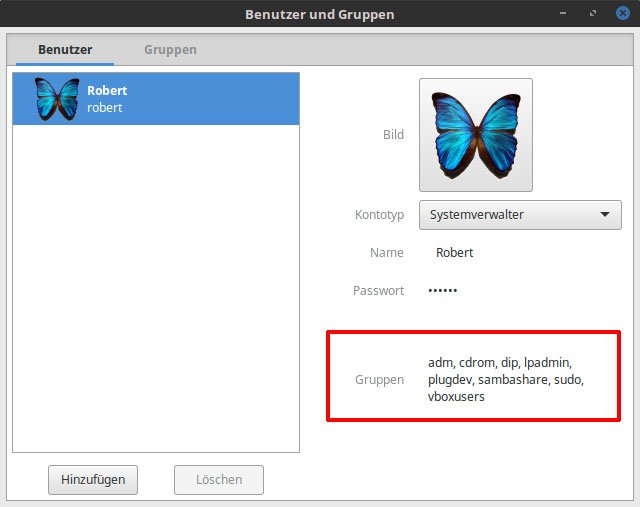Manchmal muss in Linux ein bestimmter Nutzer in einer bestimmten Gruppe sein, damit alles richtig funktioniert. Wir zeigen euch am Beispiel, wie das mit dem richtigen Linux-Befehl funktioniert.
Linux: Add user to group
Der folgende Kommandozeilen-Befehl fügt einen existierenden Nutzer einer existierenden Gruppe hinzu:
sudo usermod -aG {Gruppenname} {Benutzername}
- sudo = Mit Root-Rechten arbeiten
- usermod = verändert ein Benutzerkonto
- -aG = --append (fügt den Benutzer weiteren Gruppen hinzu), G = --groups (Gruppen)
Beispiel: sudo usermod -aG vboxsf robert
- Der Nutzer robert wird in die Virtualbox-Gruppe vboxsf aufgenommen.
Wenn ihr den gerade eingeloggten Benutzer in die Gruppe aufnehmen wollt, könnt ihr auch schreiben:
sudo usermod -aG vboxsf $(whoami)
Der Linux-Befehl whoami gibt nämlich den gerade aktiven Benutzer aus.
Hinweis: Im Gegensatz zum obigen Befehl, versucht der Befehl useradd einen neuen Benutzer anzulegen, was man aber in der Regel nicht möchte, wenn der Nutzer bereits existiert.
Linux: Benutzer einer Gruppe hinzufügen
Alternativ zur Kommandozeile könnt ihr etwa in Linux Mint auch die Benutzerverwaltung nutzen, um die Gruppen eines Nutzers anzuzeigen:
- Öffnet das Startmenü und tippt Benutzer und Gruppen ein.
- Klickt auf das gleichnamige Programm.
- Gebt danach euer Passwort als Bestätigung ein.
![Hier seht ihr die Gruppen eines Benutzers und könnt welche hinzufügen oder löschen]()
Hier seht ihr die Gruppen eines Benutzers und könnt welche hinzufügen oder löschen - Unter dem Reiter Benutzer könnt ihr einen auswählen und dort neben Gruppen klicken, um weitere Gruppen hinzuzufügen oder zu löschen.
- Im Reiter Gruppen könnt ihr stattdessen Gruppen hinzufügen, bearbeiten oder löschen.
Wenn ihr noch komfortablere Wege kennt, um einen Nutzer zu einer Gruppe hinzuzufügen, schreibt sie uns gerne in die Kommentare.
Hat dir der Beitrag gefallen? Folge uns auf WhatsApp und Google News und verpasse keine Neuigkeit rund um Technik, Games und Entertainment.